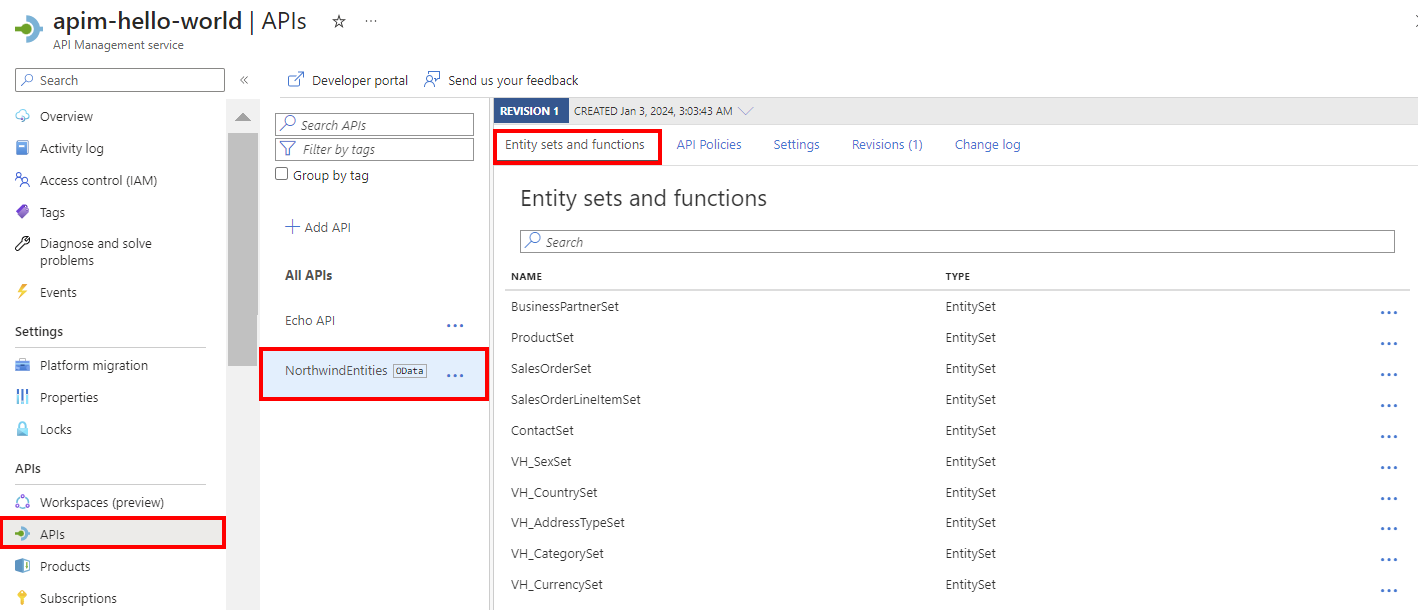Importieren einer OData-API
GILT FÜR: Alle API Management-Ebenen
In diesem Artikel wird gezeigt, wie Sie einen mit OData kompatiblen Dienst als API in API Management importieren.
In diesem Artikel werden folgende Vorgehensweisen behandelt:
- Importieren einer OData-Metadatenbeschreibung mithilfe des Azure-Portals
- Verwalten des OData-Schemas im Portal
- Schützen der OData-API
Voraussetzungen
Eine API Management-Instanz. Falls Sie nicht bereits über einen API Management-Dienst verfügen, arbeiten Sie die folgende Schnellstartanleitung durch: Erstellen einer Azure API Management-Instanz.
Ein Dienst, der als OData v2 oder v4 verfügbar gemacht ist.
Navigieren zur API Management-Instanz
Suchen Sie im Azure-Portal nach API Management-Dienste, und wählen Sie diese Option aus.

Wählen Sie auf der Seite API Management-Dienste Ihre API Management-Instanz aus.
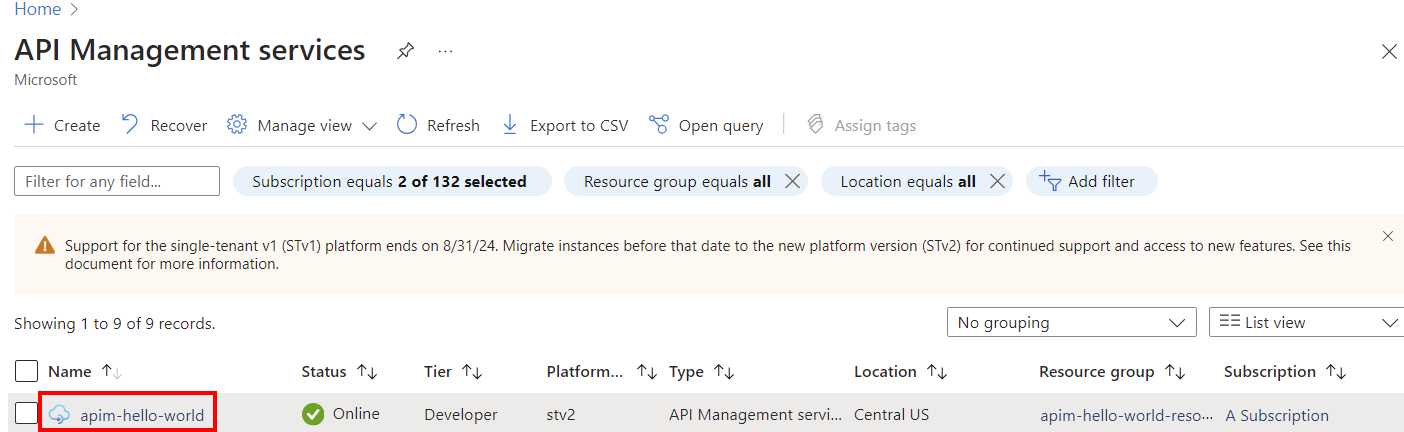
Importieren von OData-Metadaten
Wählen Sie im linken Menü APIs> + API hinzufügen aus.
Wählen Sie unter Aus Definition erstellen die Option OData aus.

Geben Sie API-Einstellungen ein. Sie können Ihre Einstellungen später aktualisieren, indem Sie zur Registerkarte Einstellungen der API wechseln.
Geben Sie in der OData-Spezifikation eine URL für einen OData-Metadatenendpunkt ein. Das ist in der Regel die URL zum Dienststamm, die mit „
/$metadata“ angefügt wird. Alternativ können Sie eine lokale OData-XML-Datei zum Importieren auswählen.Geben Sie die verbleibenden Einstellungen ein, um Ihre API zu konfigurieren. Diese Einstellungen werden im Tutorial Importieren und Veröffentlichen Ihrer ersten API erläutert.
Klicken Sie auf Erstellen.
Die API wird der Liste APIs hinzugefügt. Die Entitätssätze und Funktionen, die in der OData-Metadatenbeschreibung verfügbar gemacht werden, werden auf der Registerkarte Entitätenmenge und Funktionen der API angezeigt.
Aktualisieren des OData-Schemas
Sie können auf einen Editor im Portal zugreifen, um das OData-Schema Ihrer API anzuzeigen. Wenn sich die API ändert, können Sie das Schema in API Management auch aus einer Datei oder einem OData-Dienstendpunkt aktualisieren.
Navigieren Sie im Portal zu Ihrer API Management-Instanz.
Wählen Sie im linken Menü APIs> Ihre OData-API aus.
Wählen Sie auf der Registerkarte Entitätssätze und Funktionen das Kontextmenü (...) neben einem Entitätssatz oder einer Funktion aus, und wählen Sie Bearbeiten aus.
Überprüfen Sie das Schema. Wenn Sie es aktualisieren möchten, wählen Sie Aus Datei aktualisieren oder Schema vom Endpunkt aktualisieren aus.
Testen der OData-API
Wählen Sie im linken Menü APIs> Ihre OData-API aus.
Wählen Sie auf der Registerkarte Entitätssätze und Funktionen das Kontextmenü (...) neben einem Entitätssatz oder einer Funktion aus, und wählen Sie Testen aus.
Geben Sie in der Testkonsole Vorlagenparameter, Abfrageparameter und Header für Ihren Test ein, und wählen Sie Testen aus. Erfahren Sie mehr über das Testen einer API im Portal.
Schützen Ihrer OData-API
Schützen Sie Ihre OData-API, indem Sie sowohl vorhandene Authentifizierungs- und Autorisierungsrichtlinien als auch eine OData-Validierungsrichtlinie anwenden, um sich gegen Angriffe durch OData-API-Anforderungen abzusichern.
Tipp
Konfigurieren Sie im Portal auf der Registerkarte API-Richtlinien Richtlinien für Ihre OData-API.
Anfügen weiterer APIs
Sie können eine API aus APIs zusammensetzen, die von verschiedenen Diensten verfügbar gemacht werden, u. a.:
- Eine OpenAPI-Spezifikation
- SOAP-API
- Eine GraphQL-API
- In Azure App Service gehostete Web-App
- Azure-Funktionen-App
- Azure Logic Apps
- Azure Service Fabric
Führen Sie zum Anfügen einer anderen API an eine vorhandene API die folgenden Schritte aus.
Hinweis
Wenn Sie eine andere API importieren, werden die Vorgänge an Ihre aktuelle API angefügt.
Navigieren Sie im Azure-Portal zu Ihrer Azure API Management-Instanz.
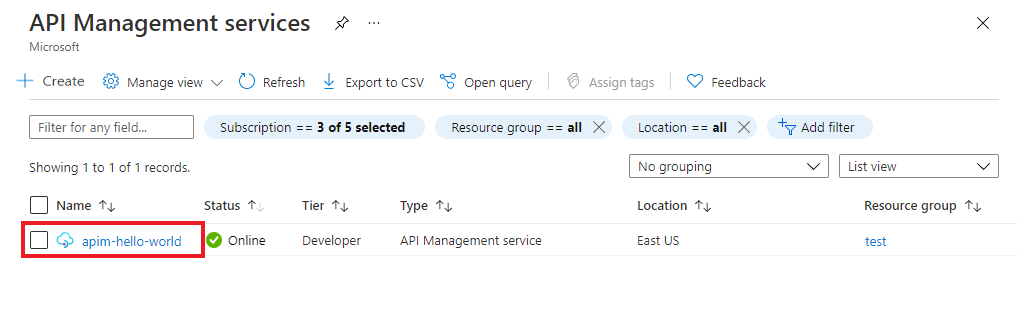
Wählen Sie auf der Seite Übersicht oder im Menü auf der linken Seite die Option APIs aus.
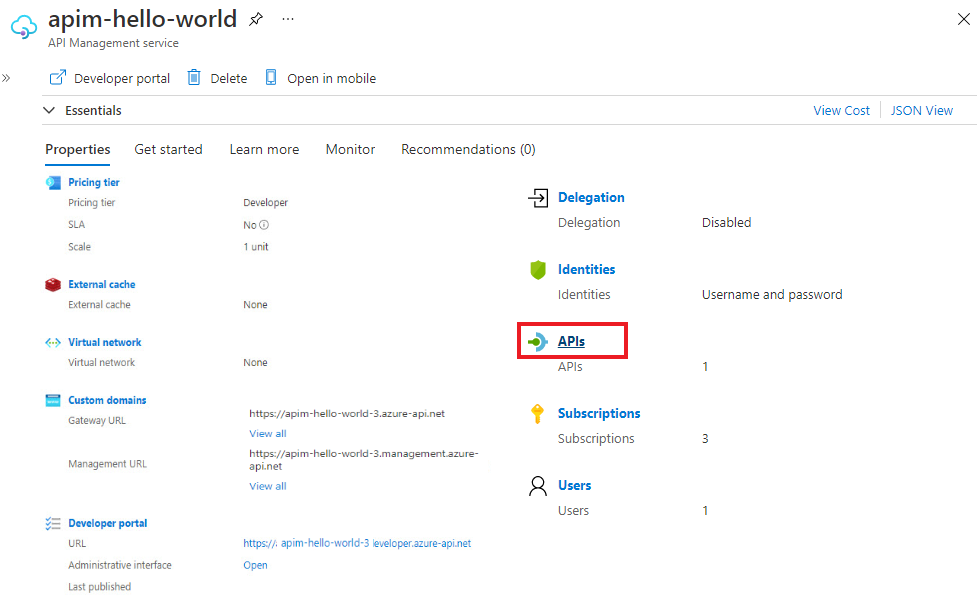
Klicken Sie neben der API, die Sie an eine andere API anfügen möchten, auf ....
Wählen Sie im Dropdownmenü Importieren aus.
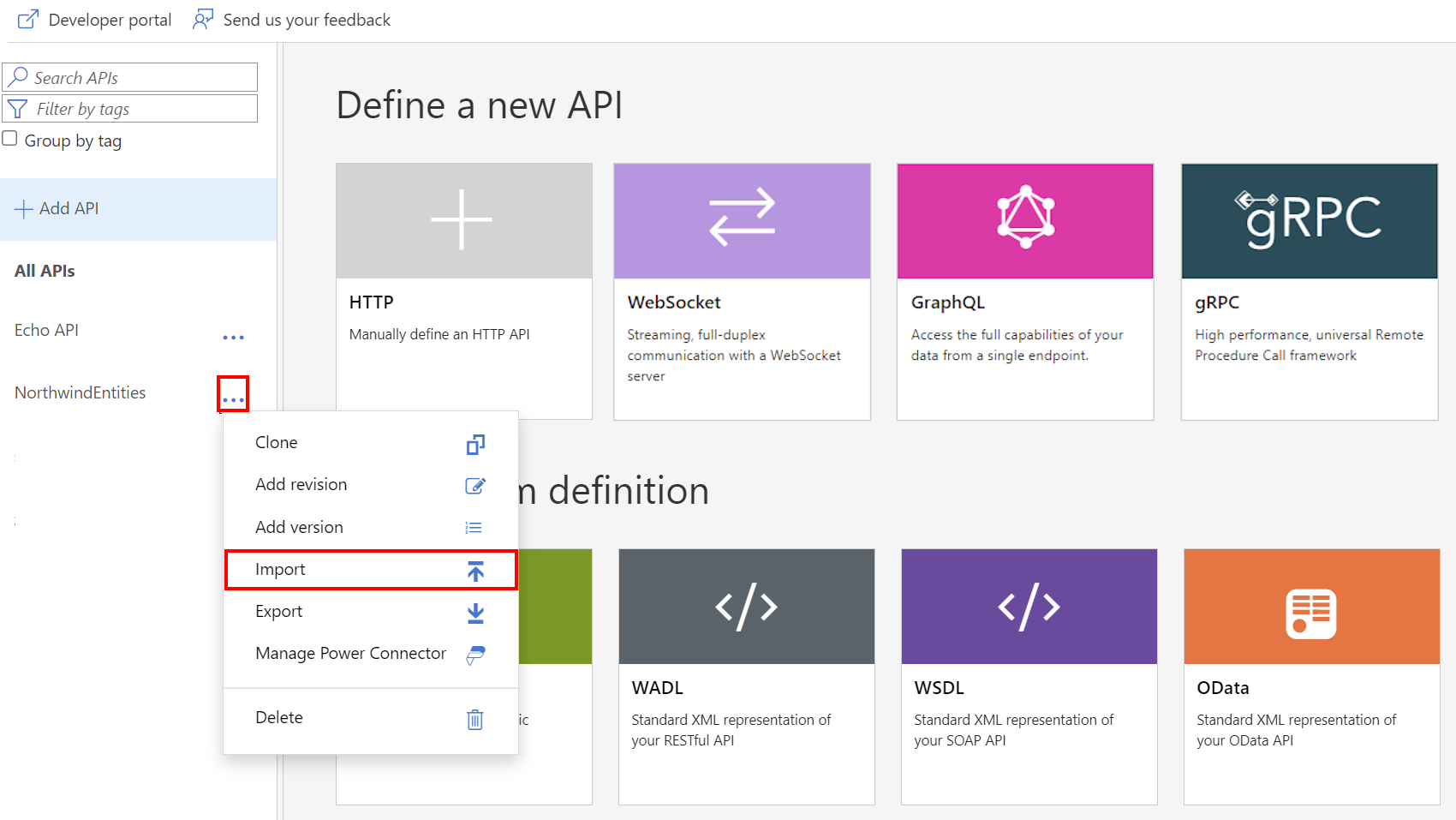
Wählen Sie einen Dienst aus, aus dem eine API importiert werden soll.
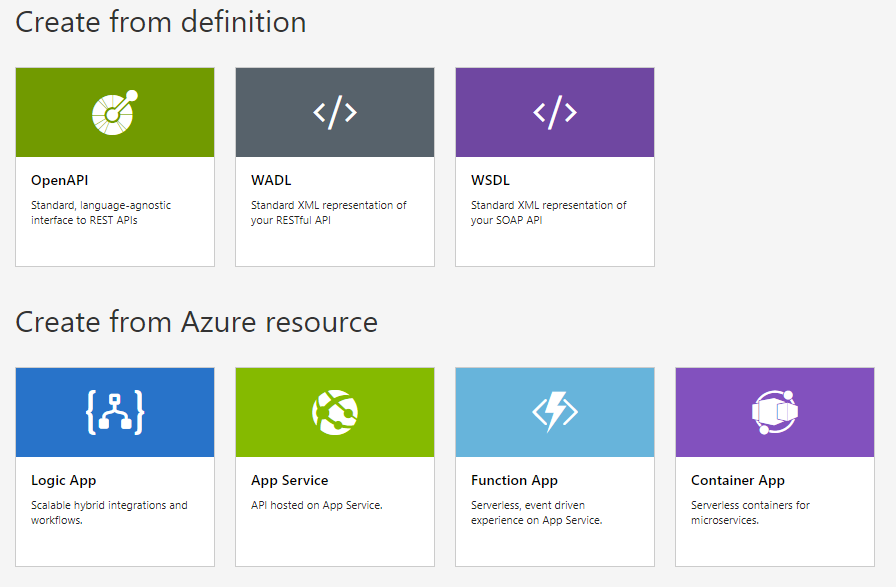
Zugehörige Themen
- Einschränkungen beim API-Import
- Importieren einer OpenAPI-Spezifikation
- Importieren einer SOAP-API
- Importieren einer SOAP-API und Konvertieren dieser in REST
- Importieren einer App Service-API
- Importieren einer Container-App-API
- Importieren einer WebSocket-API
- Importieren einer GraphQL-API
- Importieren eines GraphQL-Schemas und Einrichten von Feldauflösern
- Importieren einer Azure Functions-App als API
- Importieren einer Logik-App als API
- Tutorial: Integrieren von API Management in Service Fabric in Azure
- Importieren einer Azure OpenAI-API
- Importieren einer OData-API
- Importieren von SAP OData-Metadaten
- Importieren einer gRPC-API
- Bearbeiten von APIs